Guida completa all'impostazione e uso di Google Voice per iPhone
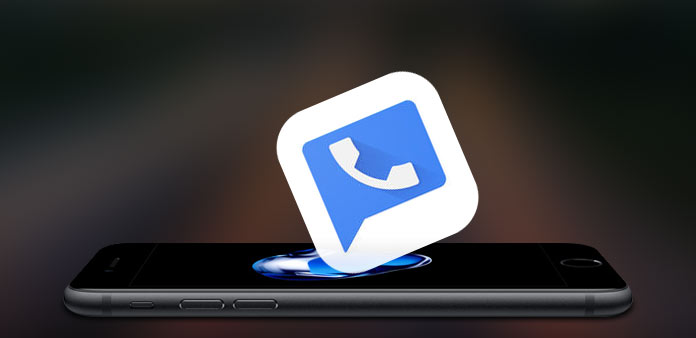
Quando acquisti un iPhone 7 / 8 / X, puoi trovare il messaggio vocale predefinito di AT & T o Sprint. Ma se non hai attivato la segreteria telefonica per i giorni 60, non sarà più disponibile. Cosa dovresti fare come nel caso? Google Voice su iPhone dovrebbe essere la migliore alternativa per utilizzare i servizi di inoltro delle chiamate e voicemail, effettuare chiamate e inviare messaggi. Se non hai familiarità con il servizio Google Voice, puoi ottenere ulteriori dettagli dall'articolo.
Sezione 1: suggerimenti su Google Voice su iPhone
La voce Google è un servizio di telefonia con l'inoltro delle chiamate e la segreteria telefonica. Ti consente di effettuare telefonate utilizzando solo un numero di Google Voice, nonché di inviare e ricevere messaggi di testo gratuiti e di gestire la tua segreteria telefonica.
Ci sono molti vantaggi nell'usare Google Voice su iPhone. Il primo è "Sei in controllo". È possibile inoltrare chiamate, messaggi di testo e messaggi vocali a qualsiasi dispositivo. Puoi anche bloccare numeri che non vuoi sentire.
Il secondo vantaggio dell'utilizzo del servizio è che ti consente di effettuare chiamate internazionali a tariffe competitive senza utilizzare i tuoi dati mobili. Inoltre, Google Voice offre trascrizioni di voicemail gratuite che puoi leggere nell'app o che hai inviato alla tua email.
Sezione 2: Come registrarsi a Google Voice su iPhone
Se è la prima volta che usi la voce Google, devi prima creare un account. Assicurati di avere un account Google prima di registrarti per il servizio. Ecco la procedura di dettaglio per ottenere un nuovo account.
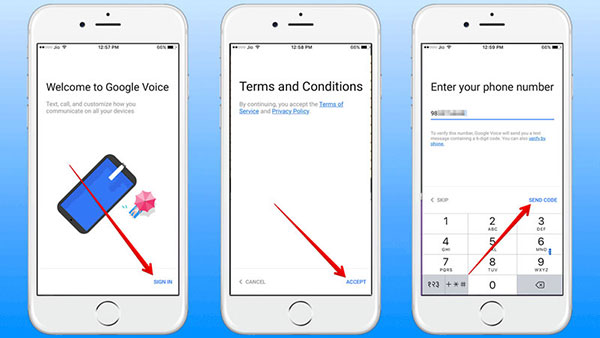
Passo 1: Dopo aver scaricato Google Voice su iPhone, puoi avviare il programma dalla schermata principale di iPhone.
Passo 2: Tocca "Accedi" in basso. Usa il tuo account Gmail per accedere. Creane uno se non ne hai ancora uno. Quindi, in una finestra che salta fuori, "Accetta" i Termini e la Privacy.
Passo 3: Seleziona un numero di voce Google. Toccare il pulsante "Cerca" e quindi inserire la città di origine. Successivamente, fai clic su "Seleziona" accanto al numero che desideri utilizzare.
Passo 4: Imposta il tuo PIN. Per accedere ai servizi di Google Voice dal tuo iPhone, avrai bisogno di un codice PIN.
Passo 5: Imposta un numero di inoltro. Dovrai impostare un numero che squillerà quando qualcuno chiama il tuo numero di Google Voice.
Passo 6: Verifica il tuo iPhone. Google Voice ti chiamerà fornendoti un codice numerico per assicurarti che il numero che hai fornito in precedenza sia corretto. E con quel codice numerico puoi accedere al tuo account.
Sezione 3: Come utilizzare Google Voice su iPhone
Ora puoi goderti questa potente app sul tuo telefono. Come detto in precedenza, puoi effettuare chiamate, inviare messaggi e ricevere messaggi Voicemail utilizzando Google Voice. Diamo un'occhiata a quanto è conveniente esattamente con questo strumento.
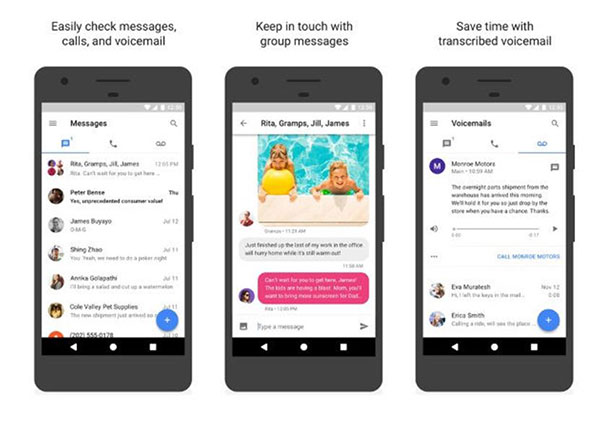
Invia un messaggio. Toccare il fumetto della chat nella parte inferiore e quindi toccare il pulsante "più" per avviare una nuova conversazione o toccare la conversazione esistente.
Effettuare una chiamata. Basta fare clic sull'icona "telefono" e fare clic sul pulsante "più" per iniziare una nuova chiamata. Quindi, puoi selezionare un contatto o fare clic sul contatto che hai precedentemente comunicato con Google Voice.
Imposta Google Voicemail. Se sei occupato e non sei in grado di rispondere a nessuna chiamata, puoi inviarlo alla segreteria telefonica di Google. Quando hai tempo, devi solo toccare l'icona "voicemail" in basso. Ora puoi utilizzare la voce di Google per leggere la trascrizione o ascoltare il messaggio.
Sezione 4: come recuperare i dati di Google Voice
Se elimini accidentalmente dati su Google Voice, hai rotto il telefono o aggiornato all'ultimo iOS 17, Tipard iOS Data Recovery, è progettato per salvare i dati persi. Può recuperare i contatti Google Voice persi, i messaggi Google Voice, i messaggi vocali direttamente dal telefono. Ecco il tutorial su come utilizzare Tipard iOS Data Recovery per salvare i dati persi di Google Voice.
Scegli Recupera da iPhone
Scarica e installa Tipard iOS Data Recovery sul tuo computer. Dopo aver avviato il programma, è possibile vedere che il programma ha tre modalità di ripristino. Quello predefinito è Scegli dal dispositivo iOS.
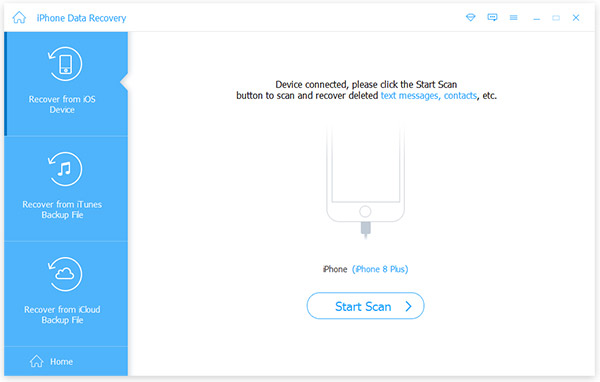
Seleziona i dati vocali di Google per recuperare
Collega il tuo iPhone al computer tramite cavo USB. Il programma può rilevare automaticamente il telefono, quindi fare clic su "Avvia scansione", il programma inizierà la scansione del dispositivo. Scegli i dati di Google Voice da recuperare.
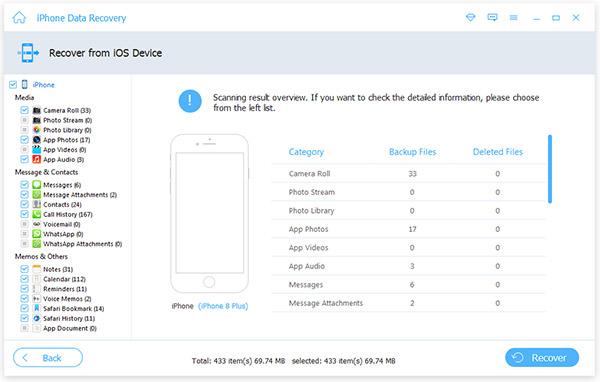
Note: per iPhone 4 / 3GS, iPad 1 o iPod touch 4, è necessario scaricare un plug-in e accedere alla modalità di scansione. Dopo la scansione, scegli ciò che desideri recuperare da determinate categorie.
Inizia a recuperare
Qui ci sono Media, "Messaggi e contatti", "Memo e altri" che puoi scegliere di recuperare. È possibile scegliere tra posta vocale, cronologia chiamate, contatti in "Messaggi e contatti". Fai clic su "Ripristina" per iniziare. Aspetta qualche secondo, scoprirai che i tuoi dati persi su Google Voice sono stati ripristinati.
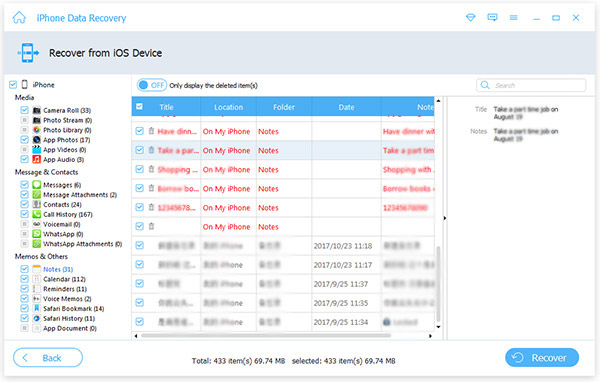
Subito dopo tre passaggi, ora puoi rivedere i messaggi che ti sono stati inviati con i tuoi amici o ascoltare la posta vocale su Google Voice che tua figlia piccola ti ha lasciato quando sei al lavoro.
Conclusione
Se sei alla ricerca di un servizio di chiamata economico o di una segreteria telefonica, la voce di Google dovrebbe essere sempre la prima scelta. L'articolo spiega più dettagli sull'utilizzo del servizio eccellente. Quando elimini i dati per sbaglio o perdi alcuni file importanti, puoi sempre recuperare i dati vocali di Google con Tipard iOS Data Recovery. Altre domande su Google Voice, puoi farci sapere nei commenti.







